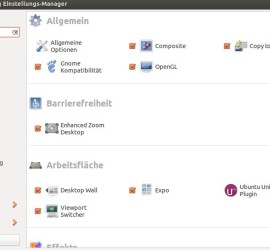IP-Adressen ändern
in mehreren Dateien
Das Ändern von IP-Adresssen in diversen Konfigurationsdateien kann mitunter zu nicht unbeträchtlicher Fleißarbeit führen – daher habe ich nach einer Möglichkeit gesucht mit der ich die IP-Adressen automatisch korrigieren kann.
Mit diesem kleinen Skript kann man zum Beispiel direkt alle IP-Adressen innerhalb der Apache-Konfiguration verändern. Natürlich könnte man das Skript auch direkt auf alle Dateien in /etc anwenden, das erschien mir aber erstmal unnötig.
#!/bin/bash IP_NEW="10.0.0.2" IP_OLD="10.0.2.1" for DATEI in $(grep $IP_OLD /etc/apache2/sites-enabled/* |cut -d : -f 1); do DAT_TMP=$DATEI"_tmp" sed -u 's/'"$IP_OLD"'/'"$IP_NEW"'/' $DATEI > $DAT_TMP cp -f $DAT_TMP $DATEI rm $DAT_TMP echo $DATEI done